鼠标驱动被卸载了怎么重新装 鼠标驱动被卸载了重新安装教程
更新日期:2023-06-06 17:19:43
来源:互联网
只有鼠标驱动正常了,我们才能看到在屏幕上显示鼠标光标且光标能够正常移动,如果不小心将鼠标驱动卸载了,要怎么重新安装呢,我们可以去购买鼠标的官网下载相对应的鼠标驱动,也可以打开控制面板,找到鼠标选项,设置自动搜索更新鼠标驱动,等待更新完成即可。
鼠标驱动被卸载了重新安装方法
方法一
1、先到你购买的鼠标官网上下载鼠标型号驱动,下载好了之后点击安装程序
2、在点击安装程序之后会弹出下一步的安装提示,这里我们选择确定
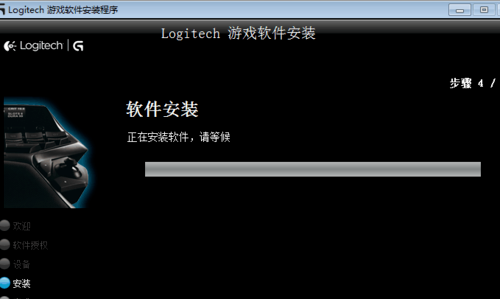
4、点击确定之后这里会出现一个进度条的提示的,等待这个进度条提示完成安装
方法二
1、打开电脑后,进入到控制面板界面,在界面中可以找到鼠标、键盘、声音、系统等功能的选项
2、点击要设置的【鼠标】选项,弹出鼠标属性的设置界面,切换到【硬件】的菜单选项,弹出对应鼠标属性界面
3、在硬件菜单界面中,点击界面中的【属性】按钮,切换到【驱动程序】菜单选项。点击【更新驱动程序】选项
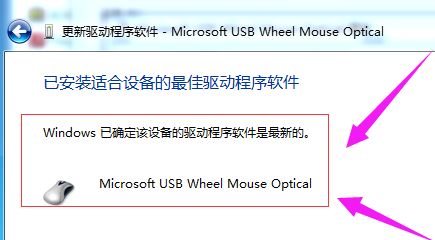
4、选择第一种更新方式【自动搜索更新的驱动程序软件】,点击后,会切换到【正在联机搜索软件】的界面
5、会有两种更新驱动的方式,【自动搜索更新】和【浏览计算机查找更新】
6、自动搜索更新驱动程序软件搜索结束后,会出现搜索结果界面,提示更新驱动程序软件的结果
常见问题
- 知乎小说免费阅读网站入口在哪 知乎小说免费阅读网站入口分享365449次
- 知乎搬运工网站最新入口在哪 知乎盐选文章搬运工网站入口分享218674次
- 知乎盐选小说免费网站推荐 知乎盐选免费阅读网站入口分享177211次
- 原神10个纠缠之缘兑换码永久有效 原神10个纠缠之缘兑换码2024最新分享96861次
- 羊了个羊在线玩入口 游戏羊了个羊链接在线玩入口70746次
- 在浙学网页版官网网址 在浙学官方网站入口66419次
- 王者荣耀成年账号退款教程是什么?王者荣耀成年账号可以退款吗?64797次
- 地铁跑酷兑换码2024永久有效 地铁跑酷兑换码最新202458573次
- paperpass免费查重入口58503次
- 蛋仔派对秒玩网址入口 蛋仔派对秒玩网址入口分享57701次

